Ultimative Präsentation und Richtlinien zum Konvertieren von Videos in MP3 auf Computer und iPhone
Vielleicht haben Sie dort zahlreiche Videos, die Sie in MP3 umwandeln möchten. Es gibt viele Gründe, Audio aus einem Video zu extrahieren, und einer davon ist die Vorliebe, verschiedene Musik zu hören. Nehmen Sie als Beispiel eine Person, die eine lange Autofahrt mit passender Musik nebenbei liebt. Anstatt Musik zu erwerben, können Sie einfach die Musikvideos, die Sie auf Ihrem Gerät haben, recyceln und in MP3 umwandeln. Es gibt jedoch Fälle, in denen bei der Audioextraktion die Audioqualität verloren geht. Aus diesem Grund sollten Sie als Anfänger einen zuverlässigen Video zu MP3 Konverter, um zumindest die Qualität aufrechtzuerhalten. Glücklicherweise lassen wir Sie nicht im Ungewissen, wo Sie dieses zuverlässige Tool bekommen.
Wenn Sie den gesamten Inhalt dieses Artikels lesen, lernen Sie die besten Videokonverter von heute für Computer, Online und iPhone kennen. Wenn Sie diese Idee begeistert, stöbern Sie durch die Tools mit den Beschreibungen und Richtlinien unten.
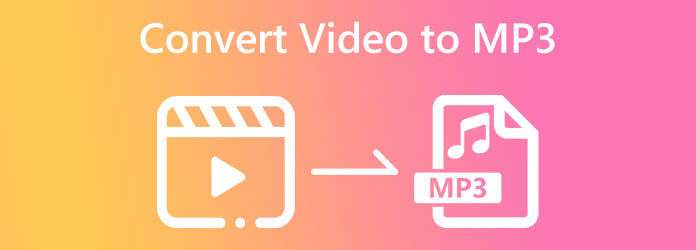
Wie der Name schon sagt, Videokonverter Ultimate ist der ultimative Konverter aufgezeichneter Mediendateien aller Zeiten. Es handelt sich um eine herunterladbare Software, die aus vielen Gründen ganz oben auf der Liste der besten Konverter steht. Und der wichtigste Grund ist, dass Benutzer damit ihre Videodateien schnell und verlustfrei in Audioformate umwandeln können. Wenn Sie also Ihre MKV-, FLV-, AVI-, WMV- und viele andere Dateien hervorragend und schnell in MP3- und viele andere Formate umwandeln möchten, ist Video Converter Ultimate die richtige Wahl. Dank seiner ultraschnellen Beschleunigungstechnologie können Sie Ihre Dateien 70-mal schneller umwandeln, ohne dass die Qualität darunter leidet. Darüber hinaus sind alle Benutzer nicht nur mit der Konvertierung zufrieden, sondern auch mit den zusätzlichen Funktionen, die ebenfalls unglaublich gut funktionieren. Mit den Funktionen können Sie Videocollagen, Musikvideos, 3Ds und GIFs erstellen und sogar DVDs rippen.
Abgesehen davon bietet dieser beste Konverter großzügig eine Toolbox mit zahlreichen Videobearbeitungstools wie Video Enhancer, Video Compressor, Media Metadata Editor, Watermark Remover, Video Merger, Speed Controller, Color Corrector und vielen mehr. Und um eine hervorragende Ausgabe zu ermöglichen, werden die genannten Tools durch künstliche Intelligenz angetrieben. Darüber hinaus verfügt dieser Video-zu-MP3-Konverter für Mac und Windows über eine für Anfänger am besten geeignete Benutzeroberfläche mit Hardware- und GPU-Beschleunigungstechnologien. Ein weiteres bemerkenswertes Merkmal von Video Converter Ultimate ist die Fähigkeit, mehrere Dateien gleichzeitig zu konvertieren. Ganz zu schweigen davon, dass dieses ultimative Tool über 500 Video- und Audiodateiformate unterstützt. Erstaunlich, oder? Machen Sie also Ihren Spaß komplett, indem Sie die detaillierten Schritte zum Konvertieren Ihrer verschiedenen Videodateien in MP3 unten befolgen.
Hauptmerkmale:
Laden Sie den Konverter zur Installation herunter
Klicken Sie zunächst auf das Herunterladen Schaltfläche, die wir Ihnen oben zeigen. Dies ermöglicht Ihnen einen schnellen und sicheren Download- und Installationsprozess. Sobald Sie mit dem Installationsvorgang fertig sind, können Sie die Software ausführen und sich auf den Importschritt vorbereiten.
Importieren Sie alle Videodateien
Um alle Videos zu importieren, können Sie sie auf der Benutzeroberfläche ablegen, nachdem Sie sie aus ihren jeweiligen Ordnern gezogen haben. Sie können auch einfach auf die Dateien hinzufügen und wählen Sie Dateien hinzufügen oder Ordner hinzufügen Registerkarte oben links auf der Benutzeroberfläche.
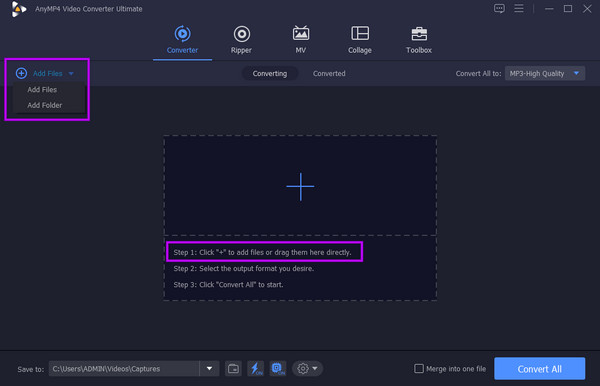
Stellen Sie das Ausgabeformat auf MP3 ein
Sobald alle Videos hochgeladen sind, gehen Sie zu Alles konvertieren in Abschnitt und klicken Sie auf den Dropdown-Pfeil. Wählen Sie dann im neuen Fenster die Audio-Navigation und suchen Sie nach dem MP3-Format. Wählen Sie anschließend auf der rechten Seite der Benutzeroberfläche Ihren bevorzugten Encoder aus. Sie können auch auf den Coggle Symbol, um die anderen Ausgabeeinstellungen anzuzeigen, die Sie anpassen können.
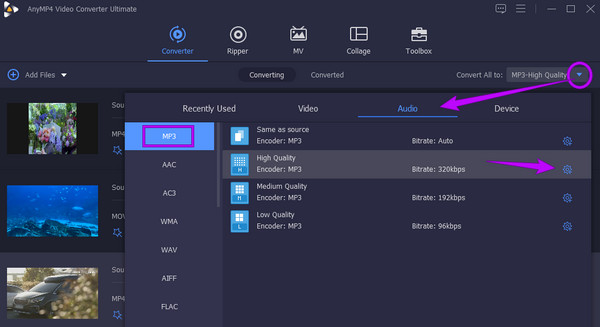
Beginnen Sie mit der Konvertierung der Dateien
Dieses Mal können Sie bereits auf das Konvertieren alle Klicken Sie auf die Schaltfläche dieses Videokonverters in MP3, um den Konvertierungsprozess zu starten. Andernfalls können Sie zunächst einen Ordner auf Ihrem Gerät auswählen, in dem Sie die konvertierten Dateien speichern möchten. Gehen Sie zu Speichern unter und klicken Sie auf die Pfeilschaltfläche, um das Ordner durchsuchen und auswählen Tab.
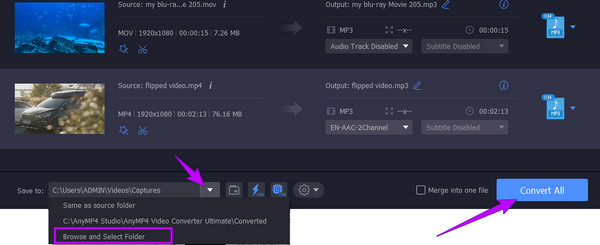
Freigeben der konvertierten Dateien (optional)
Möchten Sie Ihre konvertierten Dateien auf Ihrer bevorzugten Social-Media-Plattform teilen? Wenn Sie dies tun, gehen Sie zu Umgewandelt Teil nach dem Konvertierungsprozess, und klicken Sie auf die Aktie Symbol.
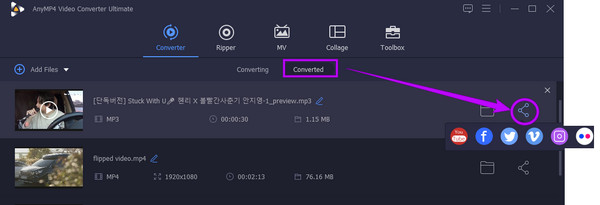
Nachdem wir oben den besten Video-zu-MP3-Konverter kennengelernt haben, wollen wir uns nun den Online-Konvertern widmen, die sich aufgrund ihrer außergewöhnlichen Funktionen, Verfahren und Tools als webbasierte Geräte einen Namen in der Videokonvertierung gemacht haben. Lernen Sie diese beiden bemerkenswertesten Tools kennen, die von unserem Team und den Benutzern ausgewählt wurden, die fast alle Online-Methoden ausprobiert haben, um Videos verlustfrei und dennoch kostenlos in das Audioformat zu konvertieren.
Als erstes auf der Liste steht dies Free Video Converter Online. Wie der Name schon sagt, handelt es sich um einen kostenlosen, webbasierten Konverter, den Sie jederzeit und überall verwenden können. Es ist ein unbegrenztes Konvertierungstool, das einen schnellen Konvertierungsprozess ermöglicht, sodass Sie Ihr Ergebnis in kürzester Zeit genießen können. Dank der ultraschnellen Technologie ist es möglich, online zu arbeiten. Darüber hinaus unterstützt dieser Online-Video-zu-MP3-Konverter verschiedene Video- und Audioausgänge zur Auswahl. Sie können ihn also verwenden, um MKV in MP3 zu konvertieren. Was ihn noch erstaunlicher macht, ist, dass er nicht nur ein kostenloses Tool ist, sondern auch werbe- und wasserzeichenfrei, was Ihre Arbeit weniger mühsam macht. Machen Sie sich keine Sorgen mehr, wenn Sie ein Anfänger in Sachen Konvertierung sind, denn dieser Konverter hat eine sehr leicht verständliche Benutzeroberfläche mit integrierten Voreinstellungen für die Video- und Audiobearbeitung, die Ihre Dateien noch besser machen. Wenn Sie also eine magische Dateikonvertierung online ausprobieren möchten, werfen Sie einen Blick auf die folgenden Richtlinien zum Konvertieren von Dateien in MP3.
Hol dir den Launcher
Rufen Sie im Webbrowser Ihres Computers die offizielle Website dieses kostenlosen Online-Videokonverters auf. Klicken Sie dann auf den Launcher Kostenlosen Konverter starten Taste.
Videodateien hochladen
Sobald Sie den Launcher erhalten haben, klicken Sie auf das Kostenlosen Konverter starten Klicken Sie erneut auf die Schaltfläche. Dadurch können Sie diesmal Ihre Videodateien importieren. Beachten Sie, dass Sie ohne Einschränkungen so viele Dateien hochladen können, wie Sie möchten.
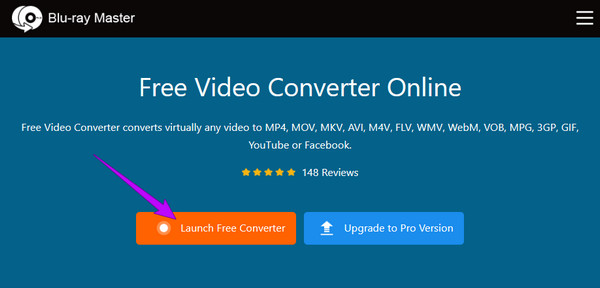
Einrichten der MP3-Ausgabe
Sobald Sie die Hauptschnittstelle erreicht haben, klicken Sie auf Notiz Symbol, und Sie können die Audioformate sehen, aus denen Sie wählen können. Wählen Sie nun das gewünschte Format aus, nämlich MP3. Wenn Sie auf die Ausgabeeinstellungen zugreifen möchten, können Sie auch auf das Coggle Symbol neben dem Ausgabeformat der hochgeladenen Dateien.
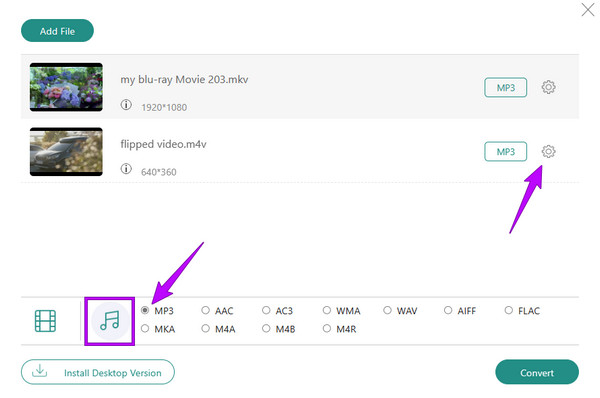
Zielordner auswählen und konvertieren
Schließlich können Sie nun die Konvertieren Schaltfläche. Der Konvertierungsprozess beginnt jedoch noch nicht, da Sie einen Ordner als Dateiziel auswählen müssen. Sobald Sie einen ausgewählt haben, beginnt der Konvertierungsprozess sofort. Sie müssen die konvertierte Datei dann nicht speichern, da sie direkt in den von Ihnen ausgewählten Ordner exportiert wird.
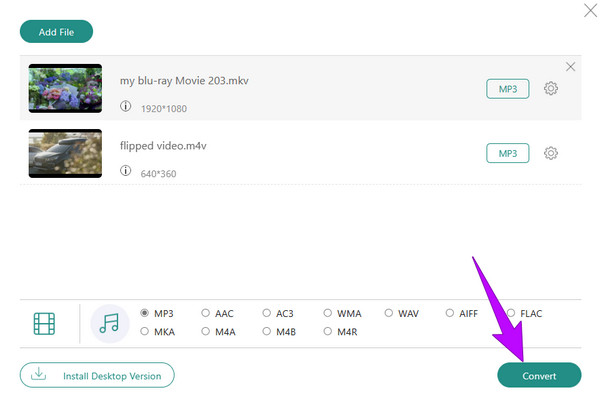
Eine weitere gute Freeware zum Konvertieren von Videos, wie FLV in MP3, ist FreeConvert. Es ist ein kostenloses Konverter das mit mehreren Funktionen ausgestattet ist, um beispielsweise E-Books, Einheiten, Dokumente und vieles mehr zu konvertieren. Dieser All-in-One-Online-Konverter kann jedoch beim Importieren Ihrer Dateien, insbesondere verschlüsselter Dateien, Schwierigkeiten bereiten. Darüber hinaus wurden auch Ausfälle gemeldet, bei denen einige ihre Dateien erneut hochladen mussten. Dennoch sind viele mit der Leistung zufrieden. Wenn Sie es also ausprobieren möchten, folgen Sie den folgenden grundlegenden Schritten.
Drücke den Wähle Dateien Schaltfläche, sobald Sie die offizielle Seite von FreeConvert erreicht haben, und laden Sie die Videodatei hoch, die Sie konvertieren möchten.
Sobald das Video hochgeladen ist, klicken Sie auf die Dropdown-Schaltfläche neben dem Abschnitt „Ausgabe“. Klicken Sie dann auf Audio Wählen Sie MP3 als Ausgabe.
Klicken Sie anschließend auf die Konvertieren Klicken Sie auf die Schaltfläche und warten Sie geduldig, bis der Konvertierungsvorgang abgeschlossen ist. Klicken Sie anschließend auf die Herunterladen Schaltfläche, um die konvertierte Datei zu exportieren.
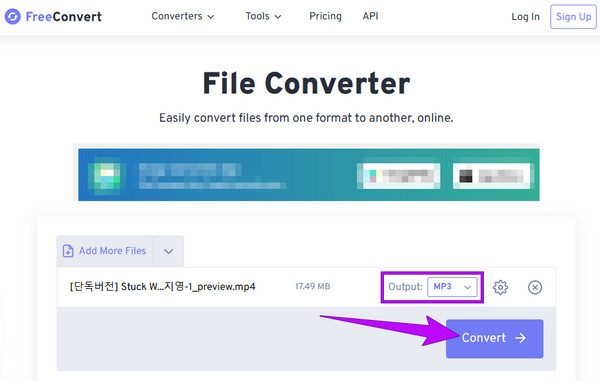
Wenn Sie ein Video auf dem iPhone in MP3 konvertieren möchten, gibt es hier eine schnelle und dennoch praktische Lösung: die Shortcuts-App. Mit dieser kostenlosen App können Sie die auf Ihrem iOS gespeicherten Videos ganz einfach konvertieren. Unabhängig davon, ob Sie sich damit auskennen oder nicht, beginnen wir mit der Konvertierung, indem wir die folgenden Schritte ausführen.
Laden Sie die App herunter, installieren Sie sie auf Ihrem iPhone und starten Sie sie. Tippen Sie dann auf das Verknüpfung erstellen Dialog, gefolgt von der Aktion hinzufügen Tab.
Geben Sie auf der nächsten Seite ein und tippen Sie auf Eine Datei bekommen Auswahl. Suchen Sie dann und tippen Sie auf Medien kodieren Auswahl und fügen Sie diese dem Aktion Tab.
Tippen Sie anschließend auf Weitere Dialoge anzeigen und wählen Sie Nur Audio Auswahl. Wählen Sie dann das MP3-Audioformat und tippen Sie auf Speichern. Sie finden die Datei nun auf der Startseite der Shortcut-App. Sie können sie auch zum Konvertieren verwenden MOV zu MP4.
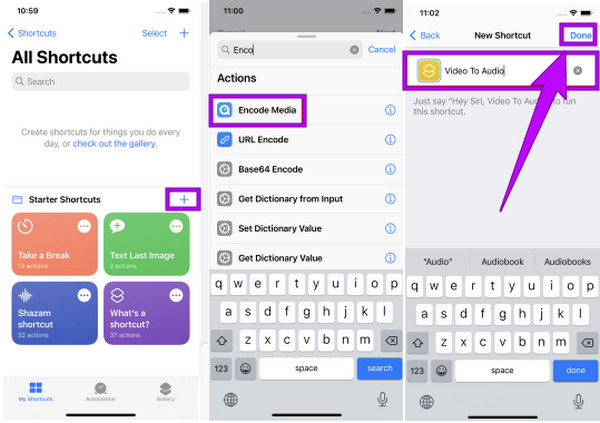
Ist iTunes ein Video-zu-MP3-Konverter für Mac?
Ja. iTunes verfügt über eine Konvertierungsfunktion, mit der Sie eine MP3-Version Ihrer importierten Dateien erstellen können. Gehen Sie dazu zum Menü „Datei“ und klicken Sie auf die Registerkarte „Konvertieren“. Klicken Sie dann in den angezeigten Optionen auf die Registerkarte „MP3-Version erstellen“.
Kann ich das AVI-Video mit automatischer Komprimierung in MP3 konvertieren?
Nein, sofern Sie die Datei nicht absichtlich komprimieren, wird die konvertierte AVI- in MP3-Datei nicht komprimiert.
Kann ich mit dem Windows Media Player auf dem Mac ein Video in MP3 konvertieren?
Leider kann der Windows Media Player auf dem Mac nicht verwendet werden, da es sich um ein integriertes Desktop-Tool handelt, das nur für Windows bestimmt ist.
Die in diesem Artikel vorgestellten Tools wurden von unserem Team erprobt und getestet, und wir haben eine tatsächliche Video zu MP3 Konvertierung. Wir können sagen, dass sie tatsächlich effektiv bei der Umwandlung von Videos in Audiodateien sind. Allerdings ist die Videokonverter Ultimate Und Free Video Converter Online sind diejenigen, die sich in Bezug auf Funktionen und Tools hervorgetan haben.
Mehr lesen
Konvertieren Sie M4A in MP3 und MP3 in M4A mit den besten Methoden auf dem PC
Sie haben viele M4A-Dateien in Ihrem Ordner, aber Probleme beim Abspielen? Die beste Lösung besteht darin, M4A in MP3 zu konvertieren. Verwenden Sie diese auch, um MP3 in M4A umzuwandeln.
Beste Möglichkeiten zum Konvertieren von M4A und WAV oder WAV in M4A auf dem Computer
Müssen Sie Ihre Musikdateien von iTunes in eine von Windows unterstützte Datei konvertieren? In diesem Beitrag erfahren Sie, wie Sie M4A effizient und verlustfrei in WAV und WAV in M4A konvertieren.
Konvertieren Sie WebM in MP4: 6 großartige Möglichkeiten zum Ändern des Dateiformats
Das Konvertieren von WebM in MP4 ist eine Herausforderung, aber nicht mit den 6 fantastischen Konvertern, die dieser Artikel für Sie bereithält. Lernen Sie diese Videokonverter kennen und konvertieren Sie Ihre Dateien!
Die 7 besten MP3-zu-MP4-Konverter-Tools für Windows und Mac
Suchen Sie nach der besten Möglichkeit, Ihre MP3-Dateien in das MP4-Format zu konvertieren? Hier sind Sie richtig, denn hier erfahren Sie mehr über die 7 besten Tools für verschiedene Situationen.